1、如下所示,打开WPS文档,新建一空白的文档,保存为:WPS文档如何制作信息符号
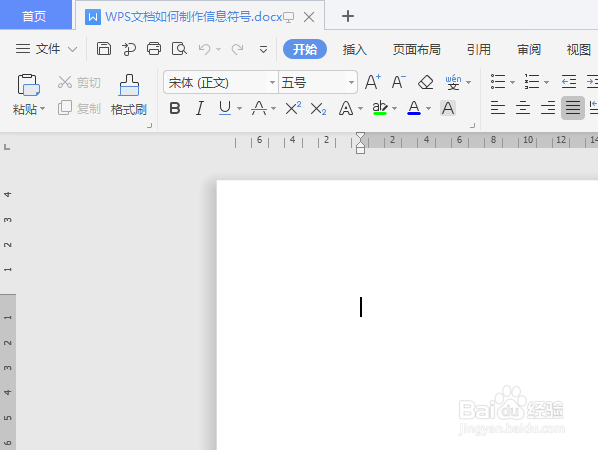
2、如下所示,插入一个同心圆图框,

3、如下所示,设置轮廓无,填充蓝色渐变,调整减小颜色面积。

4、如下图所示,在同心圆图框的旁边插入一个圆角矩形,调整调整两头圆角变成半圆,设置轮廓无,填充蓝色。

5、如下图所示,在圆角矩形 的上边插入一个圆,设置轮廓无,填充蓝色。

6、如下图所示,插入一个新月形图框,设置轮廓无,填充蓝色。旋转一定的角度,移动到圆角矩形的下边

7、如下图所示,复制粘贴新月形图框,旋转两次90度,移动到圆角矩形的上端

8、他下图所示,选中四个图框,点击组合,

9、如下图所示,将组合图框旋转一定的角度,蚨潍氢誊移动到同心圆图框的中间,。~~~~~~~至此,这信息符号就画好了。

